关键信息
- 若要启用并连接适用于 Mac 的妙控键盘,请滑动电源开关,然后在蓝牙设置中选中它。
- 要将 Mac 的妙控键盘与 iPad 配对,请先开启 Mac 键盘,然后进入 iPad 的蓝牙设置,在“其他设备”列表中选择该键盘。
- 专为 iPad 设计的妙控键盘保护套通过磁性方式连接,无需蓝牙或电源开关。 只需将 iPad 与保护套对齐,即可立即使用。
苹果的妙控键盘设计精巧,操作简便,但首次使用时,设置步骤可能不够明确。 本文将详细介绍如何启动并连接苹果为旗下设备提供的各种妙控键盘。
如何启动并连接 Mac 妙控键盘
Mac 版妙控键盘的启动过程非常简单。 要开启妙控键盘,请滑动键盘右上角的电源开关,直至显示绿色标识。 之后,即可将键盘与您的设备连接。
若要将妙控键盘连接至 Mac,请打开“系统设置”,然后在侧边栏中选择“蓝牙”。 在右侧窗口的“附近设备”中,您应该可以看到您的妙控键盘。 将光标移至键盘名称上方,并点击“连接”。
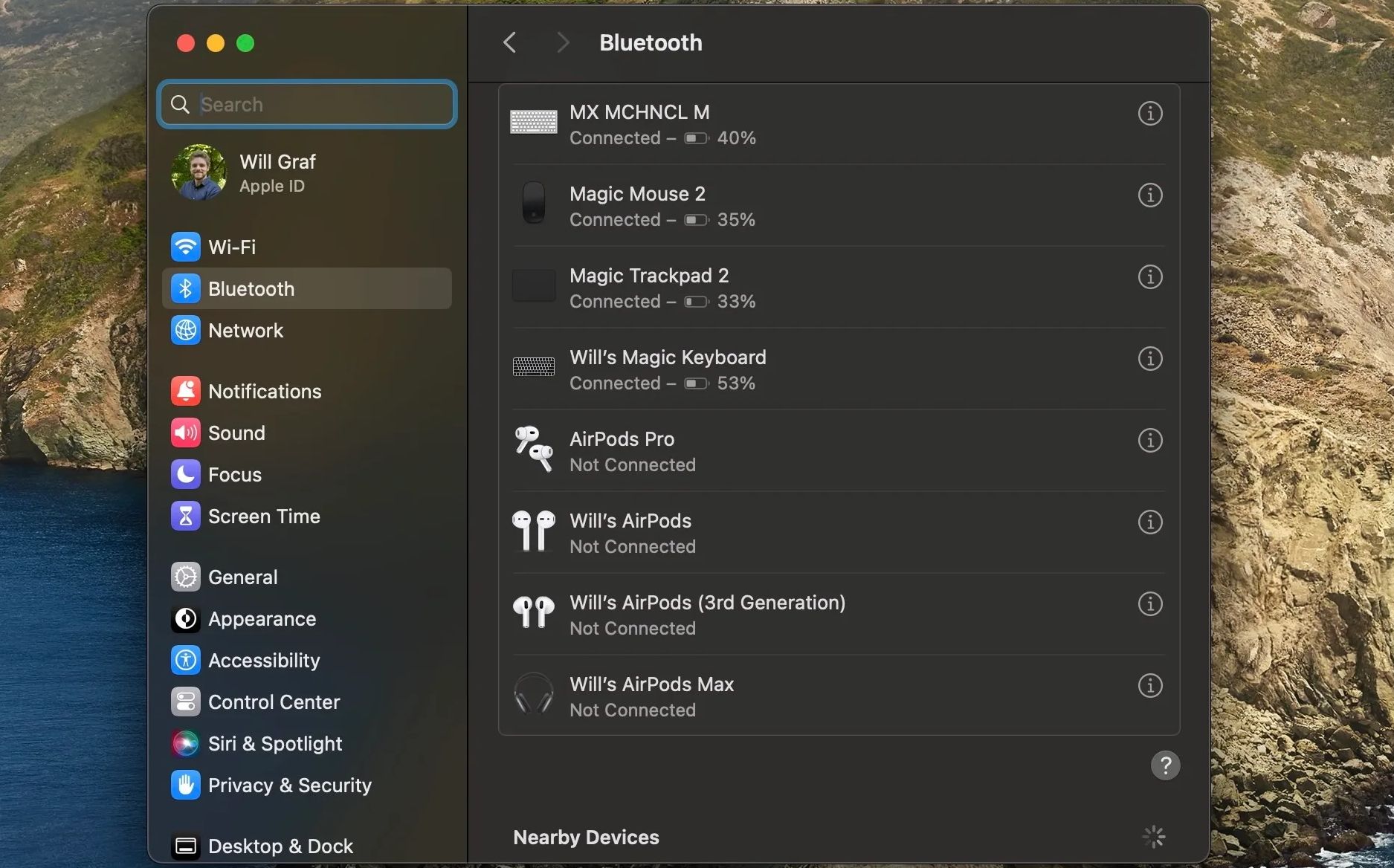
连接成功后,请务必为妙控键盘充电,以确保其电池处于充满状态。 充电时,您可以使用闪电连接线,将其一端连接到妙控键盘,另一端连接到电脑或电源适配器。
如果您的妙控键盘充电后仍然无法开启或无响应,您可以尝试其他一些技巧来解决问题。
如何将 Mac 的妙控键盘连接到 iPad
虽然苹果的 Mac 妙控键盘主要设计用于与电脑配合使用,但由于它采用蓝牙连接,您也可以将其与 iPad 或其他设备连接。 要将 Mac 的妙控键盘连接到 iPad,请按照以下步骤操作:
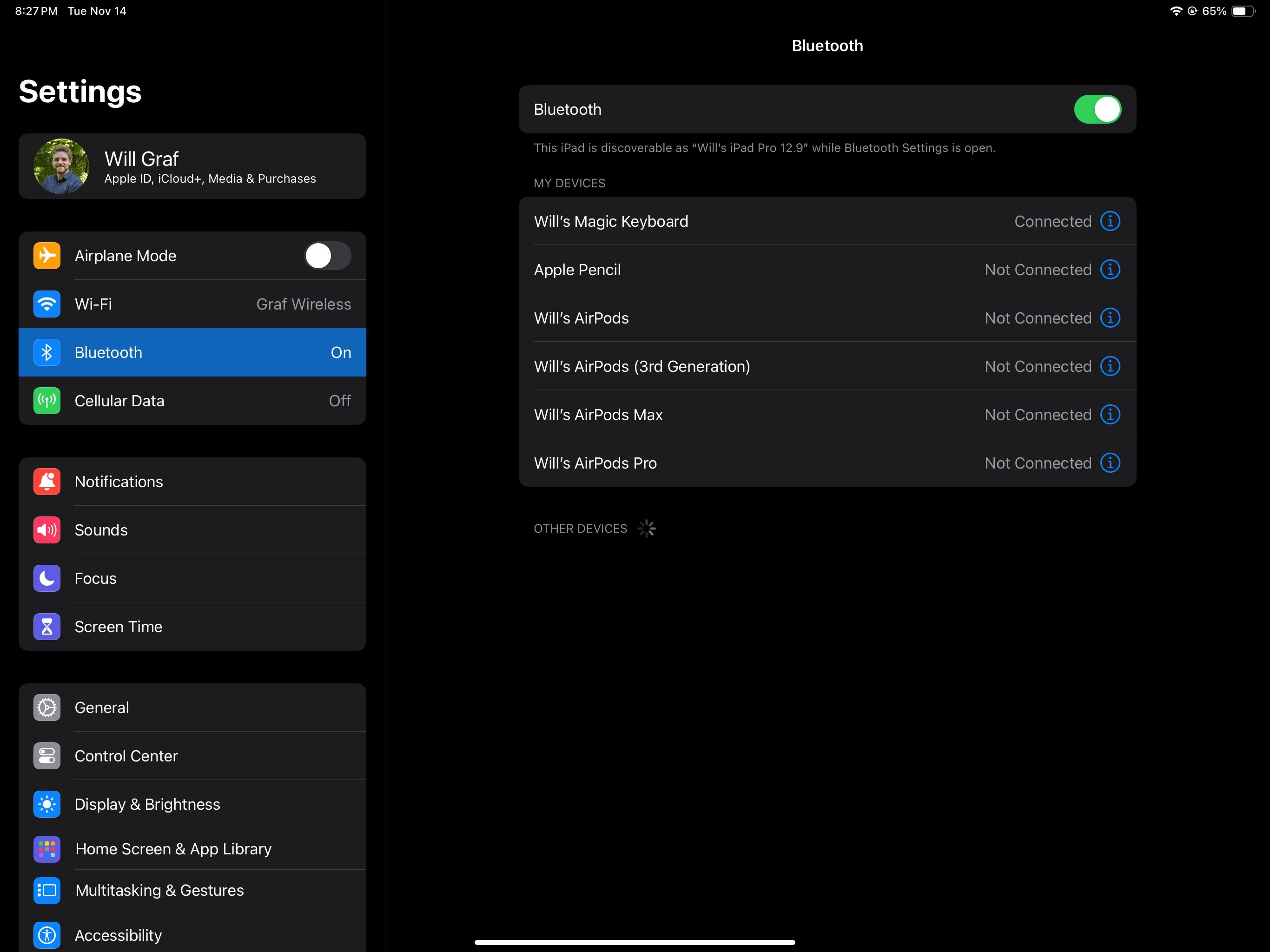
- 通过右上角的电源开关开启妙控键盘。
- 在 iPad 上打开“设置”,然后选择“蓝牙”。
- 开启蓝牙功能,然后在“其他设备”列表中找到您的妙控键盘并选择它。
至此,妙控键盘应该已成功连接至您的 iPad。 您可以通过从 iPad 主屏幕向下滑动,然后在 Spotlight 搜索栏中输入文字来验证连接是否成功。
如何连接 iPad 妙控键盘
除了传统的妙控键盘之外,苹果还销售带有物理按键和触控板的 iPad 妙控键盘保护壳,售价分别为 249 美元、299 美元或 349 美元,具体取决于您拥有的 iPad 型号。
适用于 iPad Pro 和 iPad Air 的妙控键盘保护壳兼容 11 英寸 iPad Pro、12.9 英寸 iPad Pro(第 3 代及后续版本)以及 iPad Air(第 4 代及后续版本)。 Magic Keyboard Folio 则是专为第 10 代 iPad 设计的。
这些配件的一个重要特点是它们并不通过蓝牙连接至 iPad。 适用于 iPad 的妙控键盘和妙控键盘保护套均没有电源开关或内置电池。 它们通过 iPad 上的智能连接器实现无缝连接和供电。
因此,要使用妙控键盘配件,只需将 iPad 以磁性方式连接至配件即可开始使用。 要连接妙控键盘保护壳,只需将 iPad Pro 或 iPad Air 背面的摄像头模块与键盘保护壳上的切口对齐即可。
对于妙控键盘保护套,请将配件的后盖连接至 iPad,然后将 iPad 侧面的智能连接器与键盘对齐。 完成所有设置和连接后,别忘了自定义您的 iPad 妙控键盘,以便充分发挥其功能。
尽情享受使用妙控键盘打字的乐趣
以上就是全部内容。 无论您打算使用适用于 Mac 的苹果妙控键盘,还是专为 iPad 设计的妙控键盘保护套,现在您都知道如何将这些配件连接到您的 iPad。 不再需要依赖 iPadOS 的屏幕键盘输入文字,您将可以享受实体按键带来的反馈感。